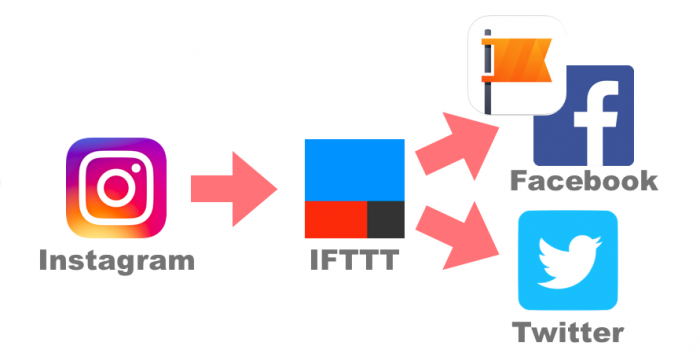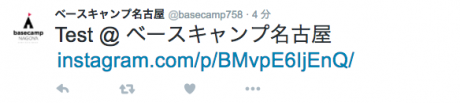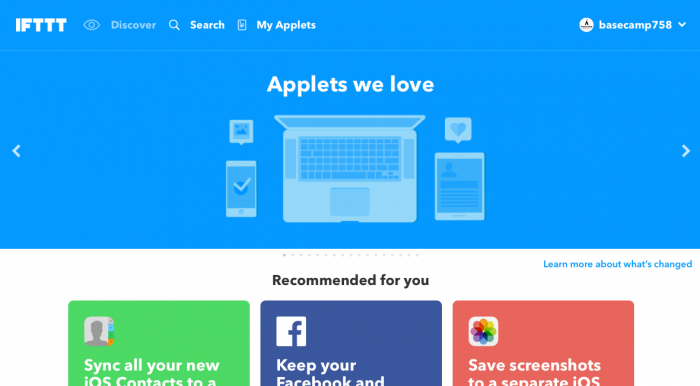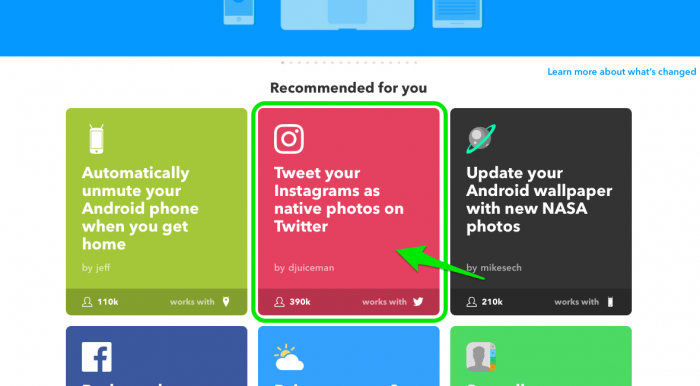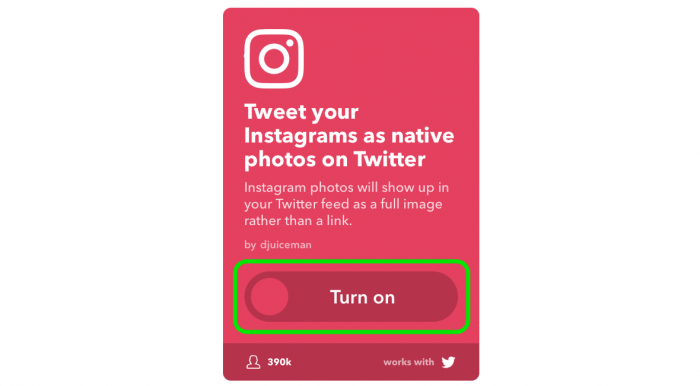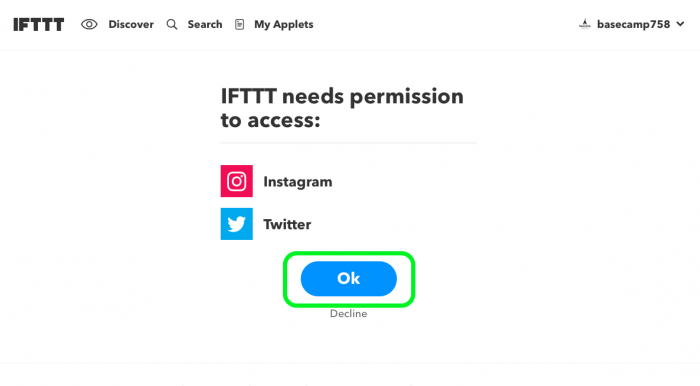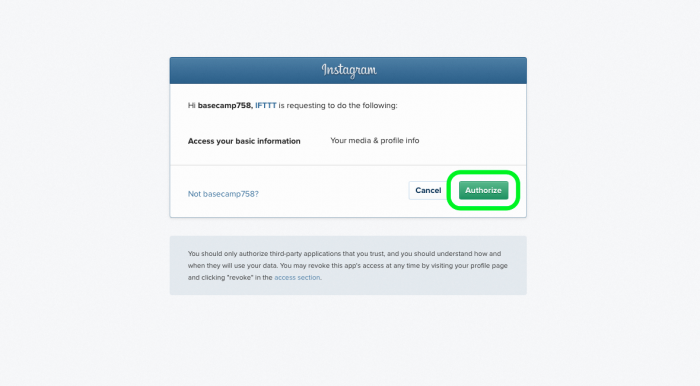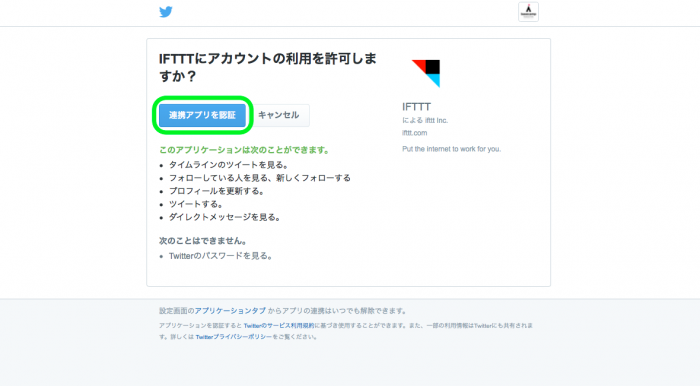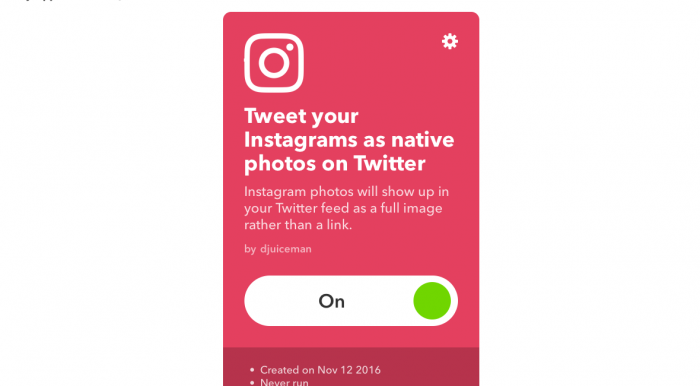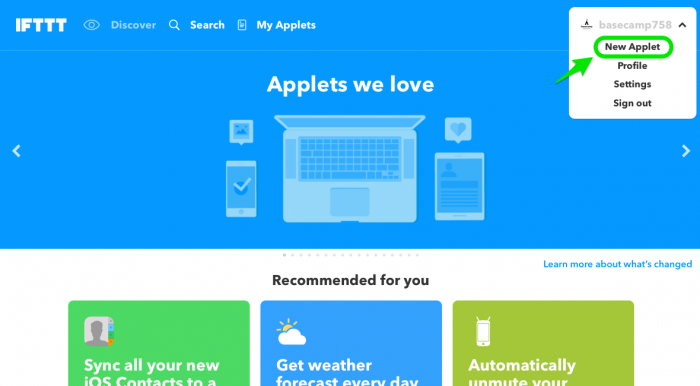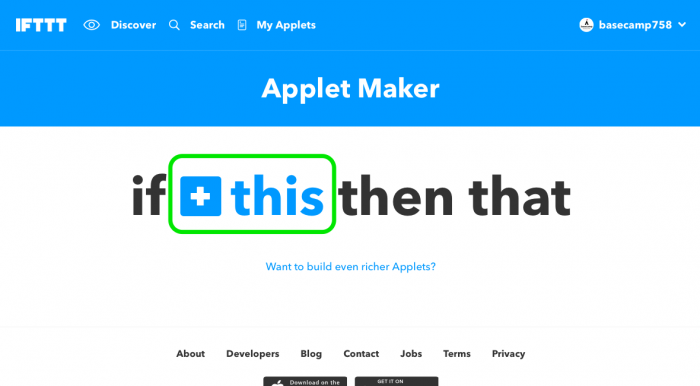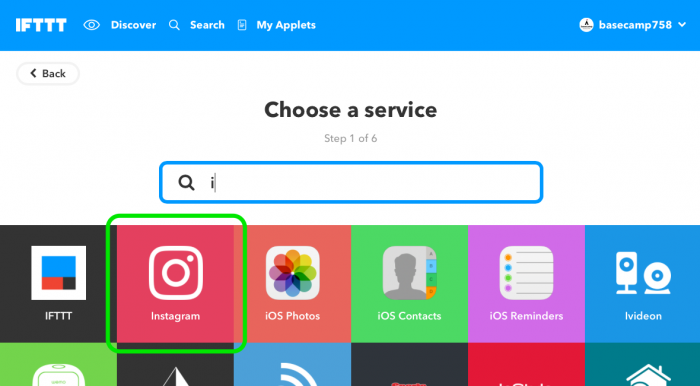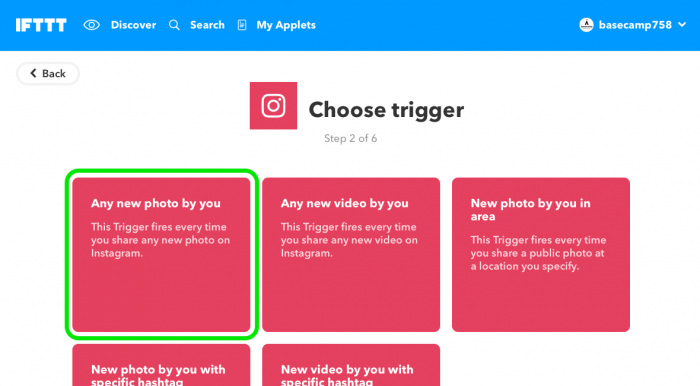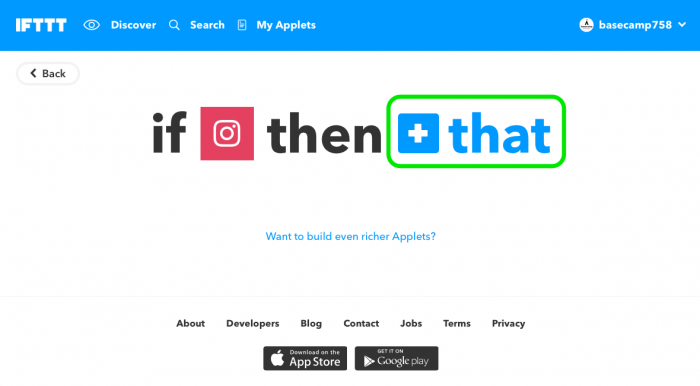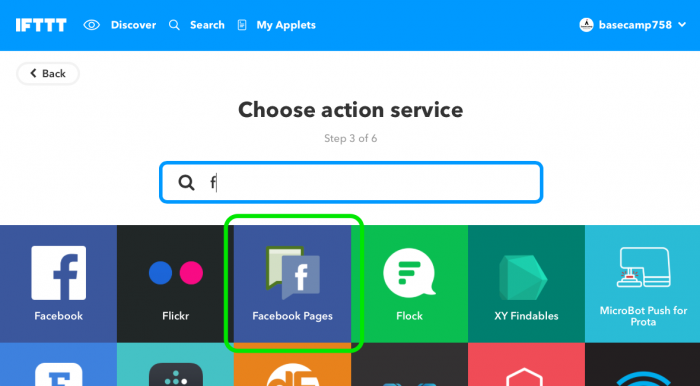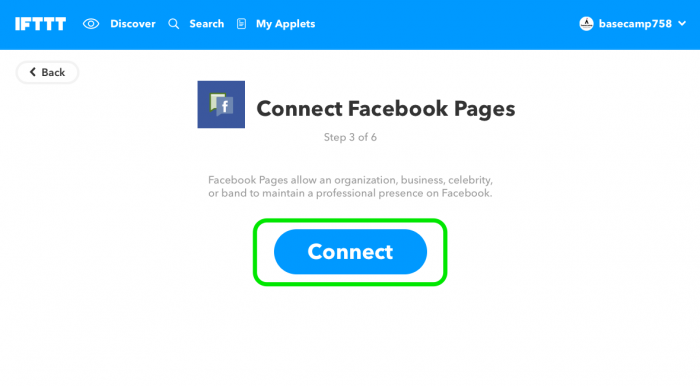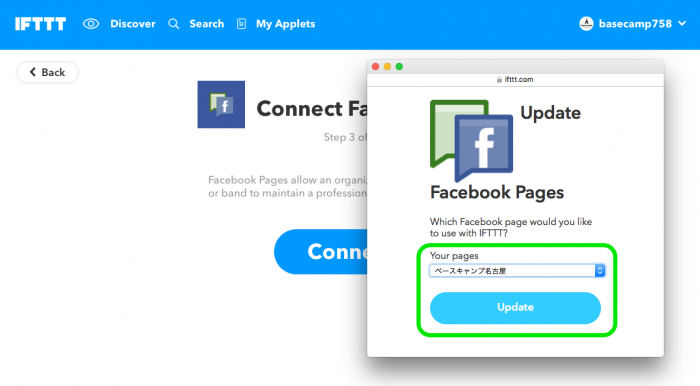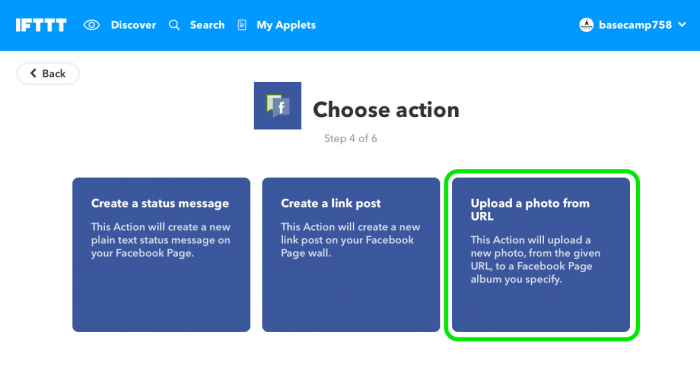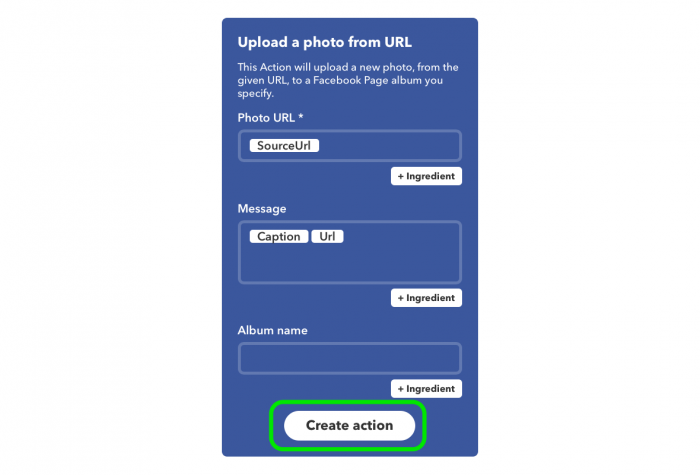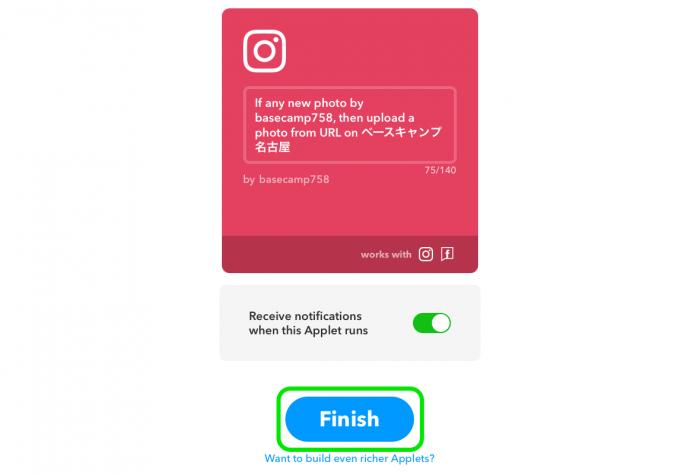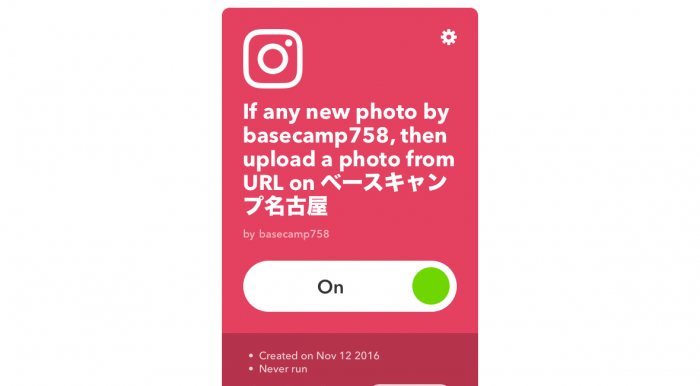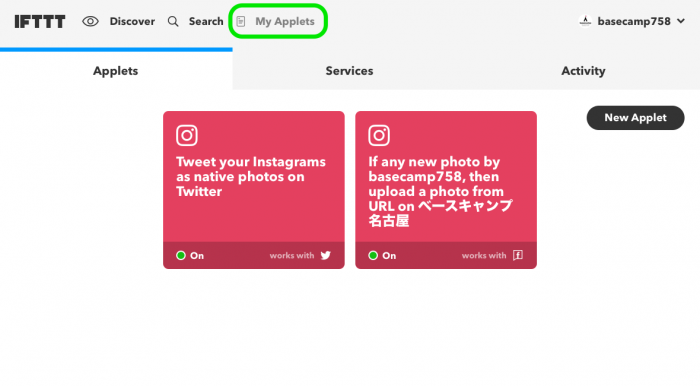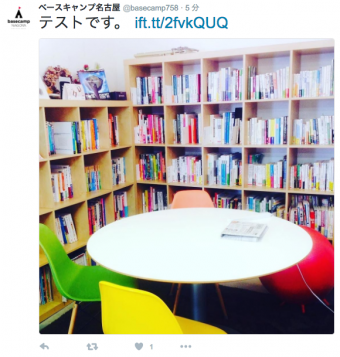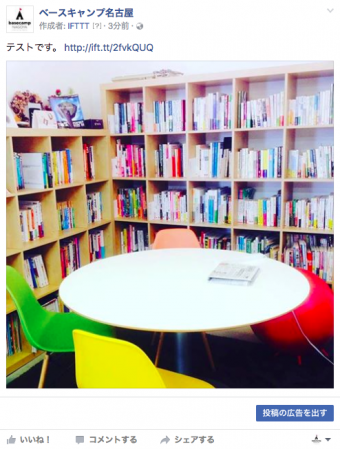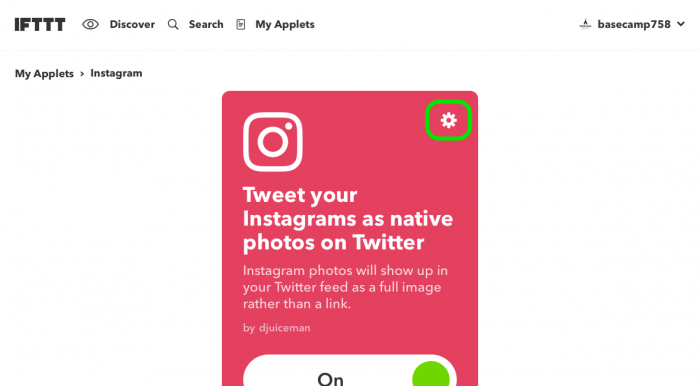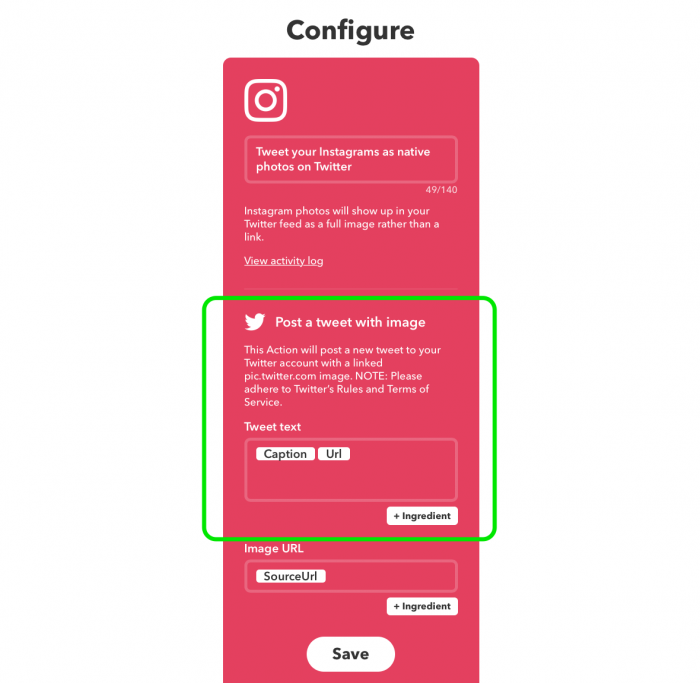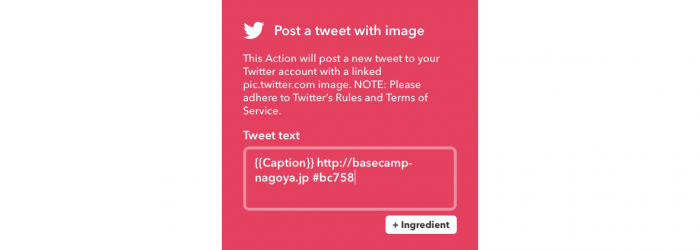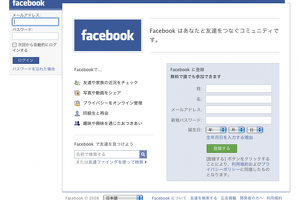Twitter と Facebook に写真付きの投稿するには Instagram と IFTTT を連携して使うのがオススメ
ベースキャンプ名古屋 での活動をアルバイトの子に Twitter ( @basecamp758 ) と Facebook ページ ( basecamp758 ) にアップしてもらっていますが、1回で両方に簡単にアップできるようにすることができないかを考えて instagram ( basecamp758 ) を利用することにしてみました。
0. Instagram 単独での同時投稿の問題 1. IFTTT のアカウントを作ります 2. Instagram から Twitter に投稿する設定をする 3. Instagram から Facebook ページ に投稿する設定をする 4. Applets の確認 5. テスト投稿してみる 6. 投稿内容をカスタマイズする
0. Instagram 単独での同時投稿の問題
Instagram から Twitter に投稿すると URL だけしかツイートできません。このことから、Facebook と Twitter に同じ写真付きの投稿するには、それぞれに投稿することになります。
1. IFTTT のアカウントを作ります
https://ifttt.com/ にアクセスして Sign up より新規ユーザー登録を行います。
2. Instagram から Twitter に投稿する設定をする
IFTTT では、いろいろな設定が簡単にできるように Applets が最初から準備されています。
Tweet your Instagram as native photos on Twitter を選択します。
Turn on をクリックすると
Instagram と Twitter のサービスとの連携の画面が出てきます。
Instagram にログインしていれば、上記のような画面が出てきますので、Authorize をクリックしてください。
次は Twitter の認証画面になります。こちらも Twitter にログインしていれば 連携アプリケーションを認証 ボタンをクリックします。
On になって作業完了です。
3. Instagram から Facebook ページ に投稿する設定をする
Instagram のアプリから毎回 Facebook を選択して投稿するのであれば、こちらの設定は必要ありませんが、できるだけ手順を減らすとか、投稿するメッセージに追記するとかしたい場合には設定をしましょう。
個人のタイムラインであれば、標準の Applet もあるかと思いますが、今回は Facebook ページ ということになりますので、Applet Maker を利用して連携するアプリをつないでいきます。
右上の New Applet を選択します。
IFTTT では、「if this then that」の this と that を指定することで Applet を作っていくことができます。 this をクリックしてください。
たくさんのサービスのアイコンが表示されていますので、Instagram を選択します。検索で、i を入力するだけで簡単に見つけることができるハズです。そして、Instagram を選択してください。
Any new photo by you を選択します。 Twitter の時に認証は済ませていますので、2回目以降は必要ありませんので、すぐに設定が完了します。
次の that では、Facebook Pages を選択してください。 もし、個人の Facebook のタイムラインでいい場合には Facebook になります。
Instagram や Twitter と同様に、Facebook も認証することになります。
管理している Facebook ページ の選択が別ウィンドウで出ていますので選択してください。 私の場合は「ベースキャンプ名古屋」を選択します。(キャプチャ画像は Update と書かれていますが、初めての場合にはボタンのラベルが違うかもしれません。)
画像をアップロードして投稿したいので Upload a photo from URL を選択します。
Message の部分をカスタマイズすると、投稿内容をカスタマイズできますが、まずは Create action をクリックしてみます。
Finish で作業完了です。
これで、Instagram に投稿するだけで Facebook ページに投稿が可能になります。
4. Applets の確認
My Applets で確認すると、2つ設定ができているのが確認できます。ここから設定を編集したり、連携を止めたりすることができます。
5. テスト投稿してみる
Instagram から、写真を撮って「テストです。」とだけ書いて投稿してみました。Twitter と Facebook ページに以下のような感じで投稿ができました。
ift.tt の短縮URLで instagram へのリンクが追加されることになります。
これ、ちょっと違うな?って思って、次にいきます。
6. 投稿内容をカスタマイズする
アプレットのカスタマイズは、右上の歯車アイコンをクリックしてください。
Post a tweet with image が投稿されるテキストなので、この部分をカスタマイズしましょう。
Twitter のリンクとして、instagram にアクセスしても同じものしか表示されませんので、ベースキャンプ名古屋のサイトへのリンクと、ベースキャンプ名古屋のハッシュタグ #bc758 を書いておきます。
最後に Save したら、作業完了です。
7. IFTTT のような日本のサービス
今回、利用した IFTTT を使うことで、いろいろなことができます。
今日(2016/11/13)時点で this 側でのアイコン数は 302 、that側のアイコン数は 255 ありました。 しかし、日本のサービスと繋がっていないとか、英語で分からないということもあるかもしれません。
日本向けでは Yahoo の myThings がいいかもしれません。
まだ対応しているチャンネルは 50 ということで少ないですが、今回の Instagram ・ Twitter ・ Facebook には対応しているので、機会があれば myThings で同様の対応をしてみてもいいかと思っています。